Tidak dapat membuka file gambar atau dokumen PDF di Mac Anda? Pelajari cara memperbaiki masalah yang membuat frustrasi karena tidak dapat membuka gambar atau PDF di Pratinjau atau aplikasi Mac lainnya dengan tips dan trik bermanfaat ini.
Saat Anda mengeklik dua kali gambar atau PDF di folder Finder di Mac, itu akan terbuka secara otomatis di aplikasi Pratinjau, karena itu adalah aplikasi macOS default untuk melihat foto dan PDF.
Namun, jika Anda tidak dapat membuka file ini di Mac, berikut semua solusi untuk memperbaikinya itu.
 Memperbaiki foto atau PDF tidak dapat dibuka di Mac: sembunyikan
Memperbaiki foto atau PDF tidak dapat dibuka di Mac: sembunyikan
Gunakan opsi Buka Dengan
Jika klik dua kali pada foto atau dokumen PDF tidak dapat membuka file di Pratinjau, artinya app lain disetel sebagai app default untuk membuka gambar dan PDF di Mac Anda. Kami membahas lebih lanjut tentang ini di bagian berikutnya, tetapi untuk saat ini, Anda dapat mengeklik kanan gambar atau PDF, lalu memilih Buka Dengan > Pratinjau, dan file akan buka langsung.
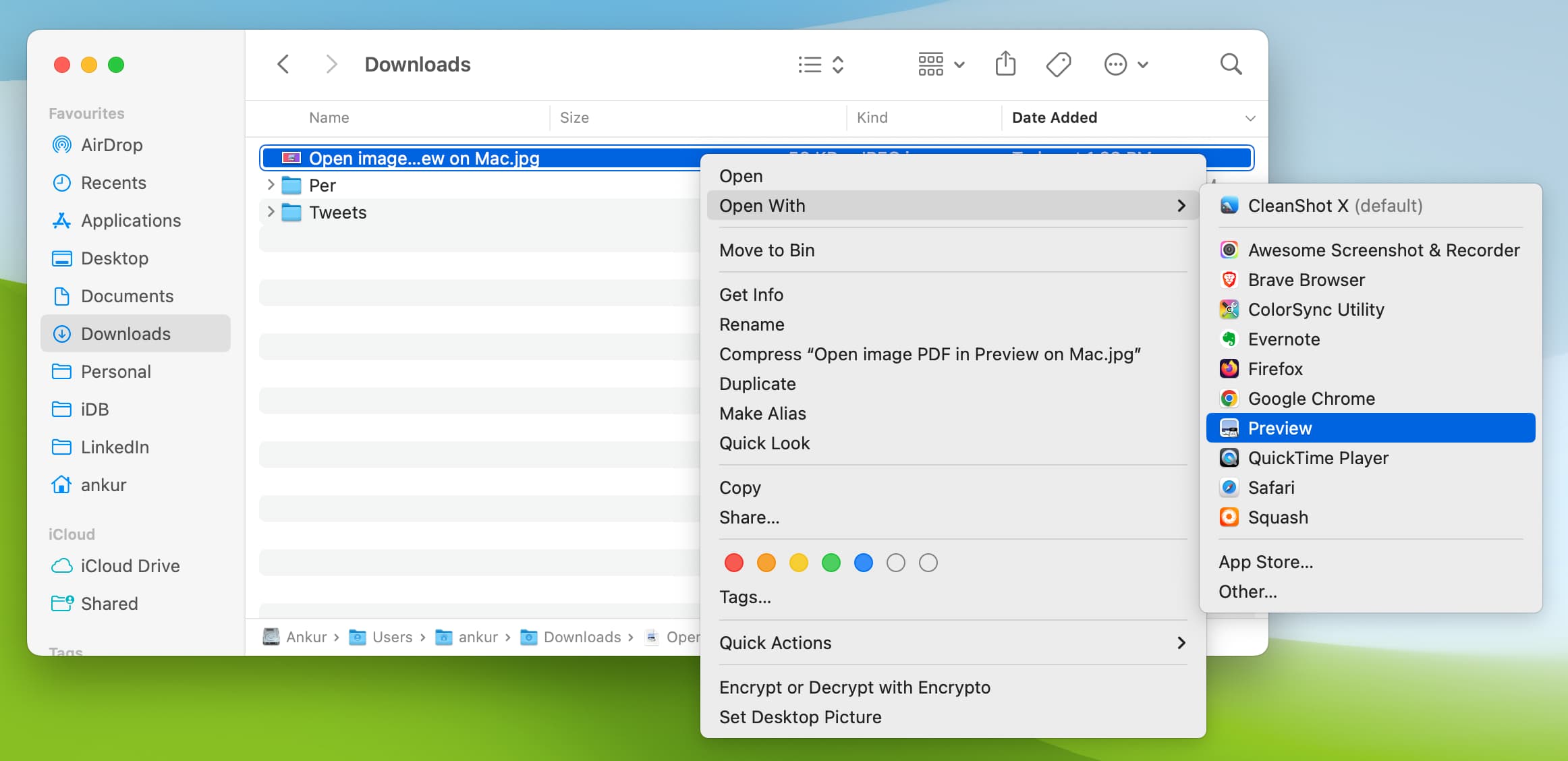
Menyetel Pratinjau sebagai aplikasi default untuk membuka gambar dan PDF
macOS memungkinkan Anda menyetel aplikasi default untuk membuka jenis file tertentu. Misalnya, di Mac saya, saya telah mengonfigurasi semua video (MP4, MKV, dll.) untuk dibuka di VLC Media Player sebagai kebalikan dari QuickTime Player default Apple.
Ada kemungkinan Anda mengubah default aplikasi untuk membuka gambar dan PDF di Mac Anda di masa lalu. Mungkin juga Anda tanpa sadar mengubah pengaturan ini hanya dengan mengeklik Izinkan atau Oke pada munculan aplikasi saat meminta Anda untuk menjadi foto default Mac atau aplikasi penampil PDF.
Anda dapat dengan cepat mengembalikan perubahan ini dengan menyetel Apple Pratinjau sebagai aplikasi default untuk membuka gambar dan PDF di Mac Anda. Setelah itu, setiap kali Anda mengeklik dua kali foto atau PDF, foto atau PDF akan terbuka secara otomatis di aplikasi Pratinjau yang sudah dikenal.
Pastikan seluruh file diunduh
Ada kemungkinan bahwa gambar atau PDF tidak sepenuhnya diunduh dari browser atau aplikasi. Pembuatan sebagian file juga dapat terjadi jika Anda mentransfernya ke Mac dari ponsel Android atau mentransfernya melalui AirDrop dari iPhone atau iPad, dan karena alasan tertentu, transfer gagal.
File yang tidak lengkap dapat jangan dibuka di aplikasi standar apa pun.
Untuk memperbaikinya, cukup unduh ulang sebagian gambar/PDF atau transfer lagi.
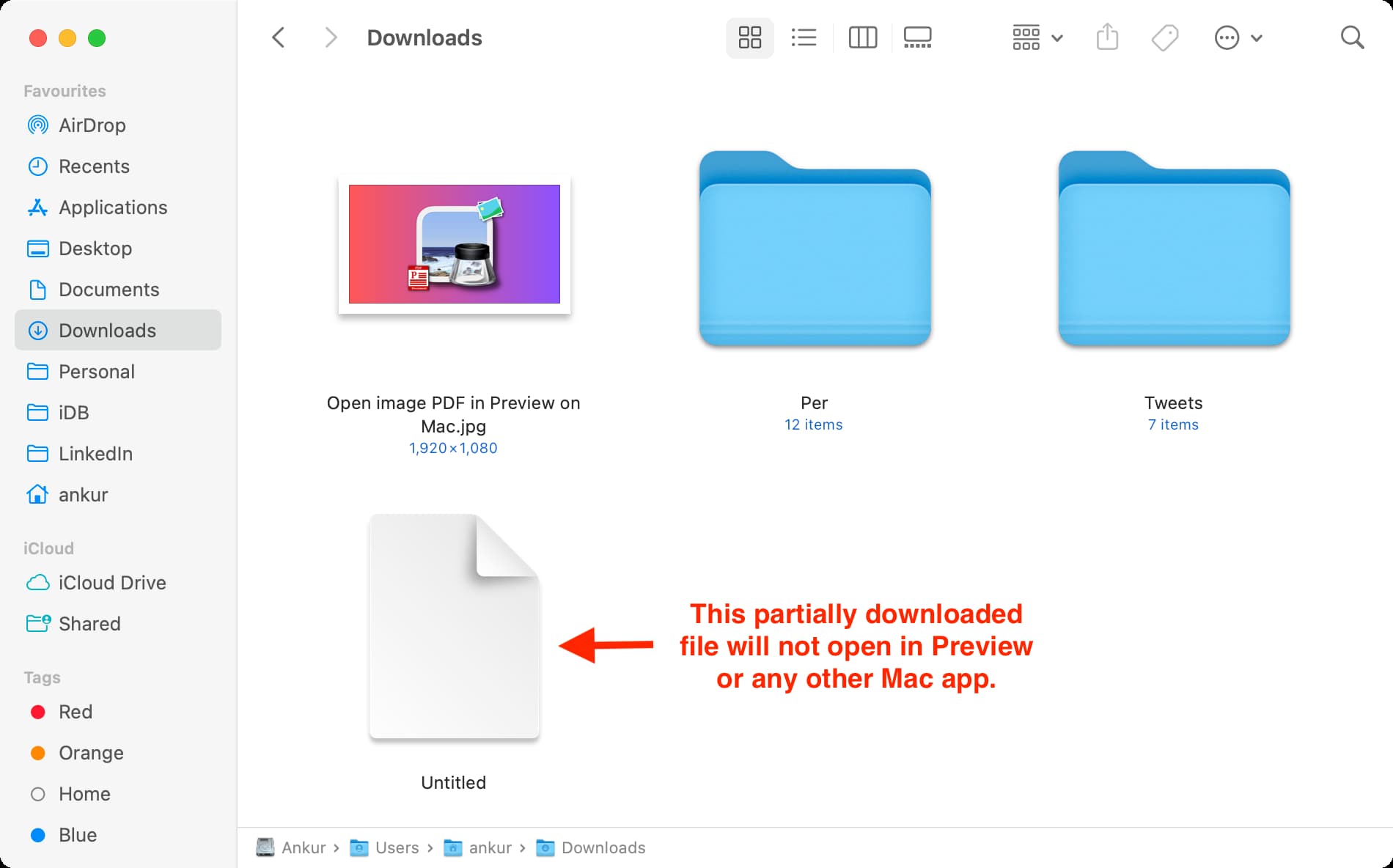
Unduh ulang gambar lengkap atau PDF dan coba buka lagi
Beberapa file Word yang saya unduh dari aplikasi Slack di Apple silicon Mac mini atau MacBook Pro saya tidak terbuka pada percobaan pertama. Tetapi setelah menghapus file dan mengunduh ulang, itu terbuka dengan sempurna di aplikasi Pages. Saya dapat mengaitkan kesalahan ini dengan masalah di aplikasi Slack. Jadi, jika Anda menghadapi masalah serupa, perbarui aplikasi yang dimaksud, dan semoga masalah tersebut dapat teratasi.
Meskipun saya telah menghadapi masalah ini dengan file Word (.docx), ini juga dapat terjadi dengan file dari format lain. Jadi, jika Anda tidak dapat membuka gambar atau PDF yang diunduh sepenuhnya di Pratinjau Mac, hapus, unduh ulang, dan semoga aplikasi Pratinjau sekarang dapat membukanya.
Periksa ekstensi file
Dalam beberapa kasus, bahkan setelah file diunduh atau ditransfer sepenuhnya, ekstensi di akhir namanya mungkin salah atau memiliki beberapa teks tambahan.
Cukup pilih file, tekan tombol enter/return untuk mengganti namanya, dan tambahkan nama ekstensi yang benar.
Gambar: Format gambar paling populer adalah PNG, JPEG, JPG, GIF, TIFF, WebP, dll. PDF: Semua PDF memiliki ekstensi .pdf di akhir nama filenya.
Paksa Keluar dari Pratinjau dan buka kembali
Kami tidak dapat mengesampingkan kemungkinan gangguan kecil acak di aplikasi Pratinjau yang menyebabkannya gagal membuka gambar atau PDF. Untuk mengatasinya, klik ikon Apple > Keluar Paksa > pilih Pratinjau > Keluar Paksa.
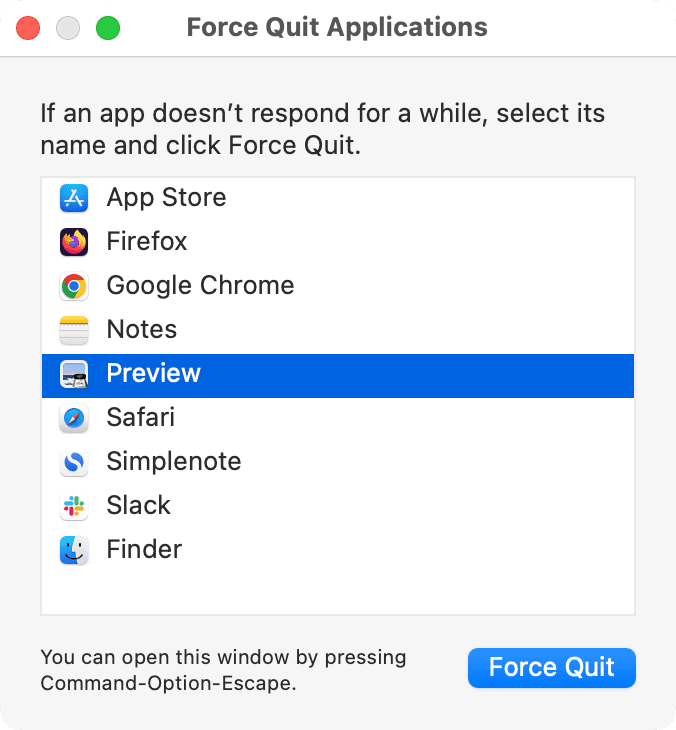
Sekarang, klik dua kali gambar atau PDF yang sebelumnya tidak dapat dibuka, dan itu akan langsung dapat dilihat di Pratinjau.
Mulai ulang Mac Anda
Ini adalah solusi penting yang Anda seharusnya tidak mengabaikan. Jika Anda telah menjalankan Mac Anda terus menerus selama berhari-hari, kemungkinan beberapa hal tidak berfungsi sebagaimana mestinya. Untuk mengatasinya, matikan Mac Anda selama beberapa menit dan hidupkan kembali, atau klik ikon Apple dan tekan Mulai Ulang.
Perbarui Mac
Pratinjau harus bekerja dengan andal di semua versi macOS. Namun demi kelancaran, buka Pengaturan Sistem > Umum > Pembaruan Perangkat Lunak dan instal versi terbaru macOS yang tersedia untuk komputer Anda. Jika Anda menggunakan macOS Monterey atau versi lebih lama, buka Preferensi Sistem > Pembaruan Perangkat Lunak.
Konversi gambar sebelum membukanya
Aplikasi Pratinjau Apple dapat membuka berbagai jenis gambar. Meskipun saya tidak dapat menemukan daftar lengkap format file yang didukungnya, saya yakin ini dapat menangani semua format file populer seperti PNG, JPEG/JPG, JPEG 2000, GIF, TIFF, PSD, dll.
Namun, jika gambar Anda dalam format file lain, pertimbangkan untuk mengonversinya menjadi PNG atau JPEG, lalu Anda dapat membuka file yang dikonversi tersebut di Pratinjau Mac.
Penting: Apakah Anda mengekspor proyek dari aplikasi dan bukan gambar? Pratinjau tidak dapat membukanya. Buka aplikasi terkait dan simpan proyek Anda sebagai gambar atau PDF, lalu Anda dapat melihatnya di Pratinjau.
Hapus kata sandi PDF lalu buka
Aplikasi Pratinjau dapat dengan mudah buka PDF yang dikunci dengan kode sandi dan bahkan dapat membantu Anda menghapus kode sandi. Namun, jika Anda tidak dapat masuk ke dalam PDF yang dilindungi kata sandi di Pratinjau, gunakan metode lain untuk menghapus kode sandi, lalu coba buka PDF. Seharusnya berhasil.
Coba aplikasi lain untuk membuka gambar dan PDF
Akhirnya, jika tidak ada solusi di atas yang membantu, Anda dapat menjelajahi aplikasi lain untuk membuka gambar atau PDF tersebut. Mudah-mudahan, salah satu aplikasi tersebut kompatibel dengan jenis gambar atau PDF dan dapat membukanya.
Tips:
Buka tab baru di Chrome atau Firefox di Mac Anda. Seret gambar atau PDF ke browser, dan itu akan membukanya. Untuk melihat PDF, Anda dapat mengunduh Adobe Acrobat Reader gratis. Melihat gambar yang disimpan secara lokal di Chrome di Mac

